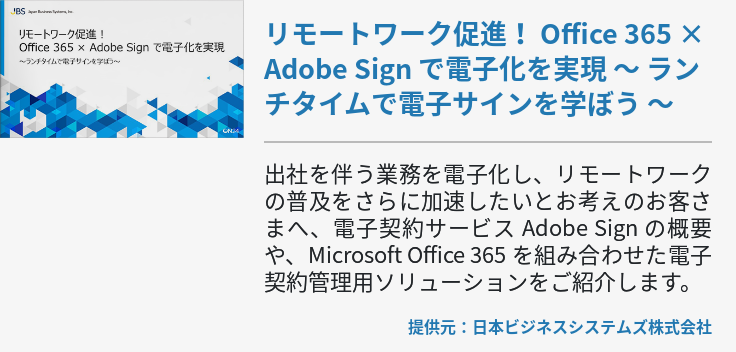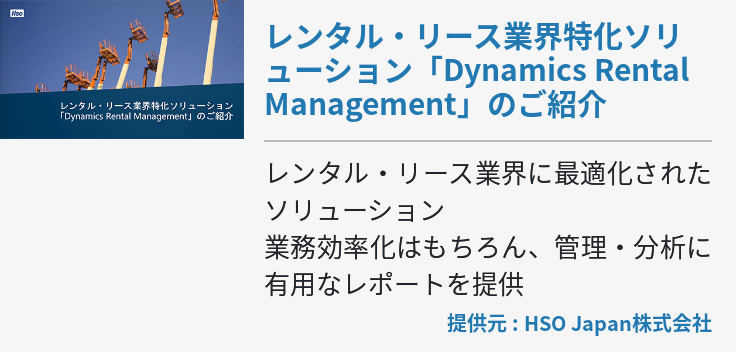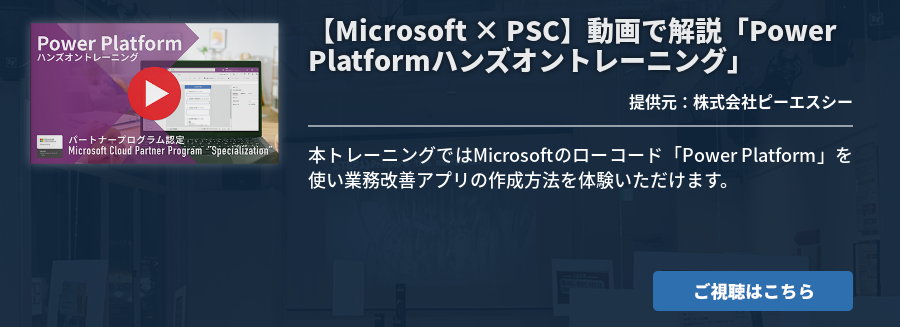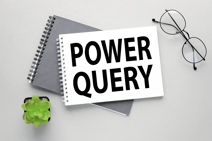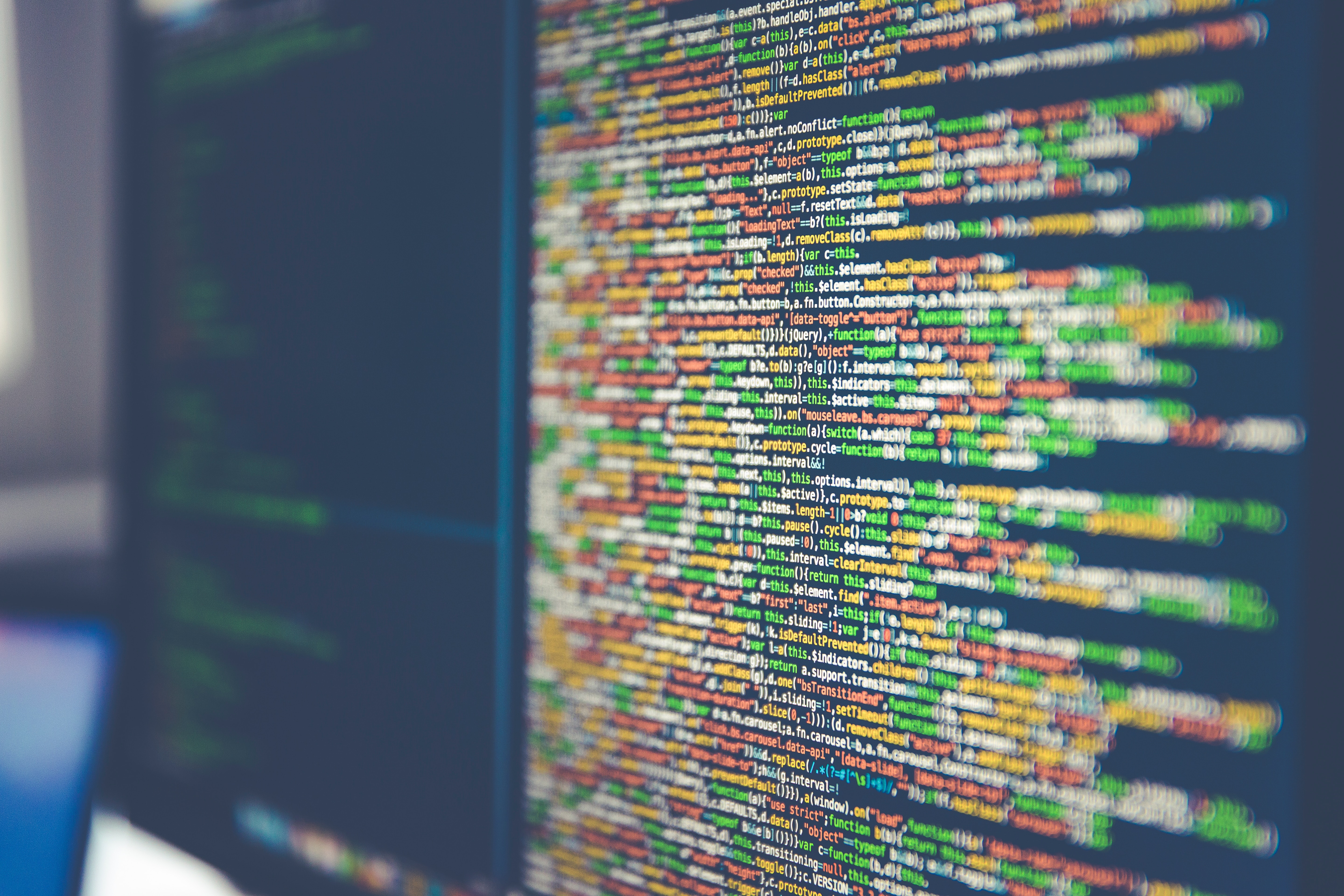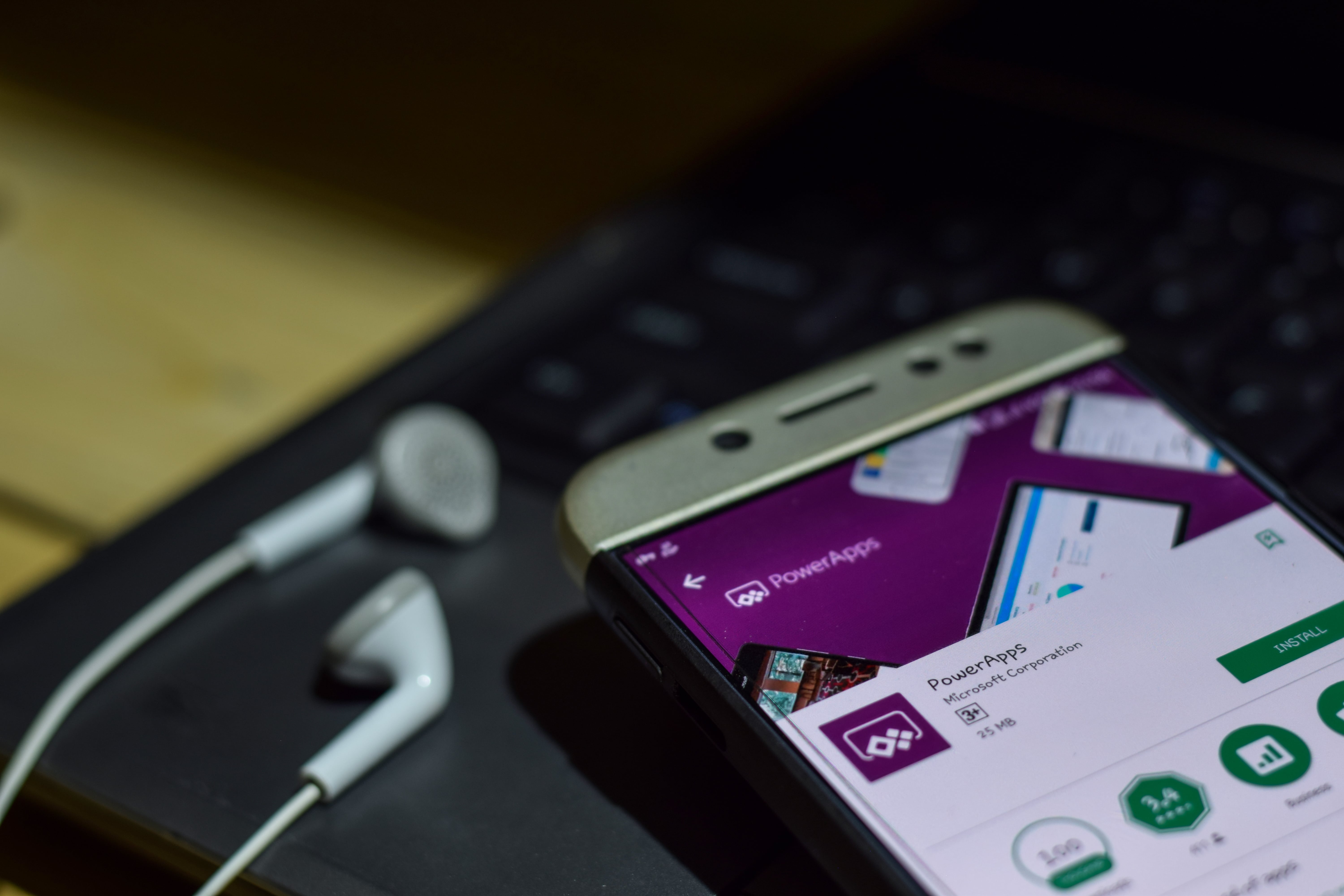働き方改革や新型コロナウイルス感染症対策を背景に、リモートワーク導入企業が増加しています。仕事環境が変わったことで、勤怠管理が煩雑になるなど従来とは異なる課題に直面する企業もいることでしょう。本記事では、業務アプリを簡単に作成できるPower Appsの概要と、勤怠管理アプリを作成する際のポイントを解説します。

リモートワークにおける勤怠管理の課題
職場以外の場所で仕事をするリモートワークでは、社員同士が直接顔を合わせる機会が減少する、従来の出退勤システムが使えない、などの課題が生じます。
特に勤怠管理システムが使えないと、他の手段を使って勤怠情報を取得する必要があります。システム以外でよく使われるのがメールやビジネスチャットです。多くは既に導入済みのシステムを利用するため、導入の手間がなく追加費用も不要である点がメリットです。しかし社員が各自のタイミング、フォーマットで報告することになり、管理が煩雑になるという問題があります。
そのため勤怠管理を効率化するためには、利用ツールを統一し、共通のフォーマットを利用することが重要になります。
勤怠管理アプリを簡単に作成できる「Power Apps」とは
リモートワークにおける勤怠管理の課題を解決する方法のひとつが、Power Appsです。これはマイクロソフトが提供するサブスクリプション型のビジネスアプリ制作ツールで、ローコードでWebアプリを作成できるのが特徴です。
One DriveやSlack、Drop boxなど、マイクロソフト製品や他社サービスなど100種類以上と連携可能なほか、スマホ内蔵のカメラやGPS、ジャイロセンサーなども利用できます。そのためプログラムの専門知識がなくても、カレンダーや地図などの部品を利用した高度なアプリ開発が可能です。
Power Appsを開発するには、単体で個別契約するほか、Microsoft 365 のBusiness Essentials、Business Premium、Enterprise E1、E3、E5を契約している法人であれば無料で利用できます。
勤怠管理アプリで必要な一般的な機能
Power Appsで勤怠管理アプリを作成するためには、一般的に以下のような機能が必要です。
【入力機能】
①出勤時間登録(日付・時刻):出勤(業務開始)時間を記録する
②退勤時間登録(日付・時刻):退勤(業務終了)時間を記録する
③連絡事項登録(テキスト):メンバー内で共有する連絡事項を登録する
④休暇申請登録(日付・テキスト):休暇を申請する日と申請理由を登録する
⑤区分(リスト):リモートワーク/時短出勤/時差出勤等の選択肢を選択する
【集計機能】
⑥今月の勤怠:今月分の勤怠状況を集計・表示する
⑦前月の勤怠:前月分の勤怠状況を集計・表示する
アプリとして開発する際には、①②の時間はボタンを押すと登録できるようにする、④の休暇申請ではカレンダーで日付を選べるようにする、⑥⑦は自動集計し、グラフ表示するといった配慮があると利便性が向上します。
勤怠管理アプリの作成方法
次に、業務報告アプリを例として、作成方法を紹介します。
1)まず、アプリの元になるデータを用意します。データソースとしてShare Pointなどいくつかの種類を選ぶことができますが、もっとも手軽なのがExcel Onlineでしょう。
具体的には、必要項目が含まれたExcelを用意し、「テーブルとして書式設定」ボタンをクリックしてテーブルに設定します。テーブルとはExcelの機能のひとつで、あるデータの集合を管理・分析するために使用します。Excelベースのアプリを作成する際には、テーブルへ変換する必要があります。
例えば、シンプルな業務報告アプリであれば、担当者/部署/記入日/顧客名/区分/内容 といった項目を表頭に設定したテーブルを作成します。作成したファイルは、One Drive内の任意のフォルダ内に保存します。
2)次に、Office 365のホーム画面からPower Appsを起動します。その後、左メニューにある[+作成]_[キャンパスアプリを一から作成]を選択します。キャンパスアプリとは、白紙のキャンパス上に自由にオブジェクトを配置して作成できる方法です。他にはテンプレートに沿って作成する方法があります。
アプリ名(必須)と形式(タブレット/電話)を設定してから「作成」をクリックします。Power Appsでは、タップなどの操作があるため、PCではなくスマホ/タブレットで操作する前提になります。
3)One Driveに保存したExcelファイルを開き、該当のテーブル名を選択するとテーブルをベースにしたアプリが作成されます。
4)アプリは一覧画面、詳細画面、編集画面ができあがるので、エディタ上で、項目の並び順や文字など細かな点を調整していきます。色やデザインはもちろん、スクリプトを追加することも可能です。
Power Appsでは、プログラムを書けない代わりに関数を使って動きを規定します。IF文も関数です。VBAなどとは異なるため複雑な機能を追加したい場合は事前に仕様を確認しておくとよいでしょう。
5)加工が終わったら、名前を付けてクラウド上に保存すると完成です。アプリとして社内で利用するためには「発行」ボタンを押す必要があります。
以上で完成です。スマホで利用する際には、事前にPower Appsをダウンロードしておく必要があります。また、一度アプリを完成させた後に修正を行った場合には、保存しただけではアプリには反映されないことに注意が必要です。必ずメニューにある「発行」ボタンを押すようにしましょう。
Power Appsで作成した出退勤報告アプリの導入事例
実際にPower Appsで作成した出退勤報告アプリを活用している事例を紹介します。
システム開発などを手掛けるディーアイエスソリューション株式会社では、もともと社内情報の共有や申請を行うツールとしてPower Appsで開発したアプリを利用していました。
その後、新型コロナウイルス感染症予防のために、時差出勤や時短勤務、リモートワークなどが増加。当初はビジネスチャットを使った出退勤管理を行っていたため、今までよりいも管理が大変になるだけでなく、朝礼などチーム全員が顔を合わせる機会が減ったことで連絡事項の共有がしにくくなるという課題が生じました。
メールやチャットでの出退勤管理では社員がバラバラに送信するため、管理者の業務負担は増大します。また日々の共有事項などもメールでは見落としがあるなどの問題もありました。
そのため、Power Apps開発の経験を活かして新たにアプリを開発、運用を行っています。今まで職場で行っていた、出退勤処理や業務連絡(朝礼)、各種申請、業務報告などのプロセスと同じように、アプリ上で出退勤の記録や申請、業務報告ができるものです。
社員は、毎回チャットでフリーテキストを送信しなくてもボタンを押すだけで出退勤を記録できるようになりました。上長は、メールやチャットを処理する必要がなく、アプリ内のデータを利用するため作業負担が軽減しました。またリアルタイムでデータを集計、表示する機能があるため社員の在宅率も一目でわかるなど利便性も向上しました。蓄積したデータは後から加工できるため、給与計算や状況分析などにも再利用可能です。
まとめ
かつてアプリは、多額の費用をかけて専門スキルを持つ開発者が作るものでした。しかしPower Appsなどのツールを利用することで、コストをかけずに、非開発者でも業務アプリを開発できます。
勤怠管理アプリだけでなく、工夫次第でさまざまな課題を解決できます。まだ試していない方は、ぜひ一度お試しいただくことをおすすめします。